¿Cómo ganar almacenamiento en el iPhone? Fácil, borrando fotos y vídeos de WhatsApp
WhatsApp puede estar robándote gigas de almacenamiento en tu iPhone.
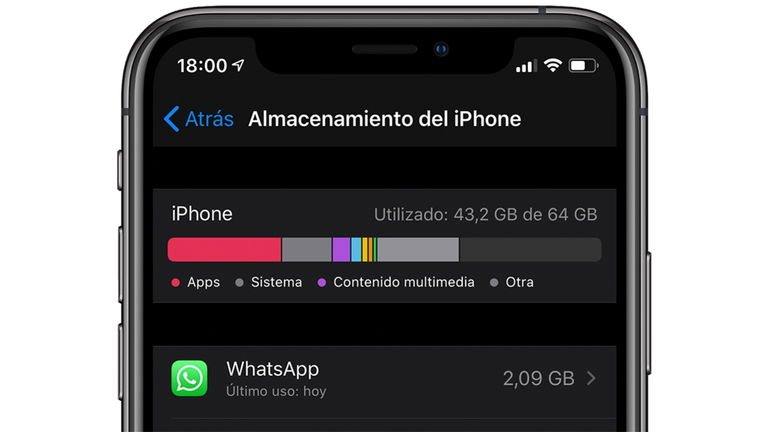
Si tienes un iPhone con algún que otro año es probable que a menudo te quedes con poco espacio libre de almacenamiento sin saber muy bien a qué se debe. Sin embargo puede que debas señalar a una aplicación que usas de forma constante y que puede tener ocupados varios GB del almacenamiento de tu dispositivo: WhatsApp.
Por WhatsApp nos envían decenas de fotos, vídeos, memes o archivos, que se quedan guardados dentro de la propia aplicación y que la mayoría de usuarios desconoce. WhatsApp utiliza una forma extraña de guardar las fotos y vídeos que nos envían en el iPhone, algo que causa confusión y que reduce drásticamente el almacenamiento interno. Todos los archivos se duplican, es decir, se guardan dentro de WhatsApp y dentro de la app Fotos. Hoy te vamos a contar cómo gestionarlo correctamente y recuperar unos GB extra de memoria.
WhatsApp te está robando gigas
Antes de nada te recomiendo que desactives la función de WhatsApp que hace que las fotos y vídeos se guarden de forma automática en la app Fotos. Des esta forma evitarás tener estos archivos por duplicado, ya que se guardarán solo la app Fotos cuanto du quieras. Para hacerlo dirígete hasta WhatsApp > Configuración > Chats > Guardar en Fotos. Si quieres conservar una foto, video o archivo que te envíen por WhatsApp solo debes mantener pulsado sobre el archivo y pulsar en Guardar.
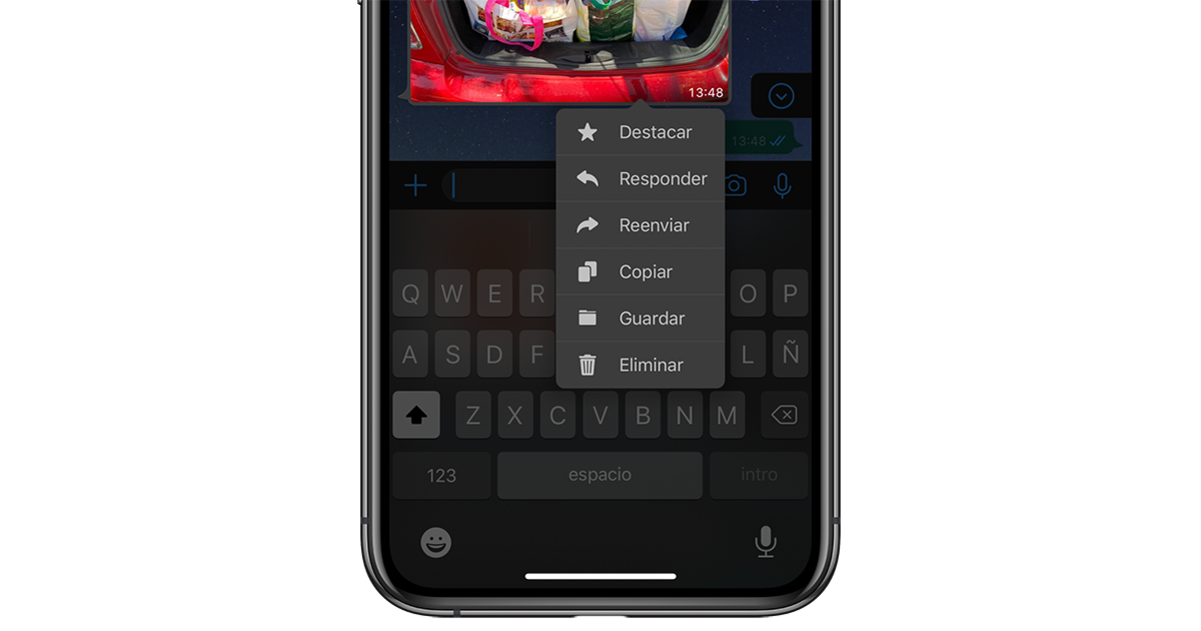
Ahora el siguiente paso es eliminar las fotos, videos, audios o archivos que están guardados dentro de WhatsApp. No te preocupes que si los has guardado en otra aplicación, como la app Fotos, aunque los elimines de WhatsApp los seguirás manteniendo en esa app. Sin embargo el espacio que ocupan lo recuperarás.
Tenemos dos formas de eliminar los archivos, fotos y vídeos que nos han enviado, aunque una de ellas es bastante más útil y es la que te vamos a explicar en primer lugar.
La primera forma de administrar los archivos de dentro de WhatsApp te permitirá seleccionar rápidamente los chats que más ocupan, tan solo sigue estos pasos:
- Entra en la app de WhatsApp en tu iPhone.
- Abajo a la derecha pulsa en Configuración y después en Almacenamiento y datos.
- En la parte superior pulsa en Administrar almacenamiento.
- Arriba ves todo lo que ocupan todas las imágenes, vídeos y audios que te han enviado.
- Aquí verás todos tus chats ordenados de mayor a menor peso.
- Entra en el chat del que quieras eliminar archivos.
- Ahora podrás seleccionar qué es lo que quieres eliminar seleccionando entre texto, contactos, ubicaciones y lo que más espacio ocupa: Fotos, GIFs, Vídeos, Mensajes de voz, Documentos y Stickers.
- Selecciona los que quieres eliminar y pulsa en la papelera.
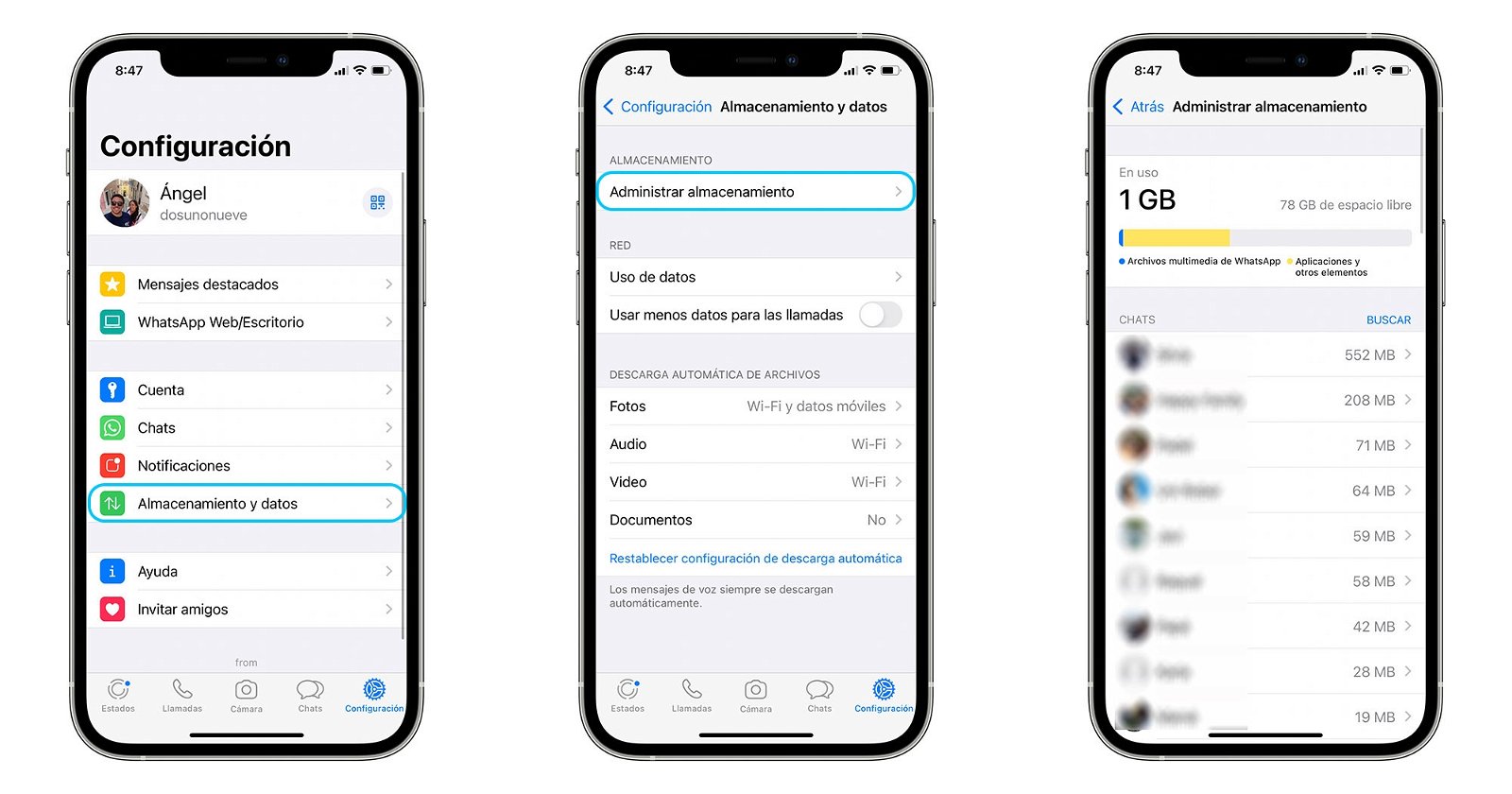
Elimina los archivos pesados de WhatsApp
La segunda forma nos permite ser algo más precisos a la hora de eliminar fotos y archivos de WhatsApp, para eliminarlos de forma selectiva sigue estos pasos:
- Entra en WhatsApp y en cualquier chat del que quieras eliminar archivos.
- Pulsa en la parte superior, donde aparece el nombre.
- Entra en Archivos, enlaces y docs.
- Podrás ir borrando uno a uno los archivos o seleccionar los que quieras eliminar.

Te puede interesar | Cómo ocultar fotos y vídeos de tu iPhone o iPad con iOS 13 y iPadOS 13
De esta forma podrás ahorrar mucho espacio de almacenamiento, si utilizas mucho WhatsApp podrás recuperar muchos GB de memoria, y recuerda, si hay guardado las fotos o vídeos en la app Fotos como te hemos comentado arriba, podrás eliminarlos de WhatsApp sin problemas ya que seguirán estando en la app de Fotos de tu iPhone.
Puedes seguir a iPadizate en Facebook, WhatsApp, Twitter (X) o consultar nuestro canal de Telegram para estar al día con las últimas noticias de tecnología.